Assistente de configuração do LimerSoft SisVendas,:
O assistente irá guiar na primeira execução do LimerSoft SisVendas, pressione próximo para continuar.

Selecione o tipo de negócio onde o LimerSoft SisVendas será usado:
Na primeira opção, selecionará o tipo de PDV Clássico que é uma tela de vendas mais detalhada, onde será possível selecionar um cliente e vendedor específico, ao selecionar um produto poderá alterar o valor unitário, aplicar descontos por produto, comissão por vendedor ou produto e outros.
Na segunda opção, selecionará o tipo de PDV Automatizado onde será possível automatizar um cliente, vendedor padrão para as vendas. Ideal para usar com leitor ou que saiba os códigos dos produtos deixando as vendas mais rápidas.
Na terceira opção, ativará o PDV sensível ao toque, uma tela de vendas simples e rápido, nessa tela poderá usar normalmente com mouse e teclado, inserir produtos clicando sobre o item do lado esquerdo, inserir manualmente por teclado ou leitor.
Essa tela exige mais memória e processamento da maquina, por isso, verifique se sua maquina terá as exigências necessários para um bom desempenho.
Após selecionar a opção desejada, pressione próximo para continuar.

Selecione o tipo de administração de estoque:
Essa tela irá aparecer, se na tela anterior, selecionou a primeira ou segunda opção.
Recomendamos que selecione a segunda opção para não usar o conceito Backorder, pois facilitará nas operações de vendas, principalmente com estoque negativo ou zerado.
Após selecionar a opção desejada, pressione próximo para continuar.

Insira as informações completas de sua empresa:
Se desejar inserir um plano de fundo insira com dimensão 1600 x 800 (px) ou maior
E logotipo por volta 130 x 90 (px).
Após preencher as informações, pressione próximo para continuar.

Backup automático:
Nessa opção, habilite a cópia de segurança automática do backup.
Intervalo de dias, recomendamos que sempre deixe a opção 1
E selecione um local onde sejam salvos seus backups.
Após a configuração, pressione próximo para continuar.

Atualizações automáticas:
Sempre deixe a opção ativada.
Após selecionar a opção desejada, pressione concluir.

Se deseja voltar ao assistente de configuração.
Acesse Menu Manutenção > Configurar o sistema > Configurações > Configurações do sistema> Assistente de configuração.

Apresentação dos ícones do LimerSoft SisVendas
Menu Manutenção:

Menu Consulta:

Menu Relatórios:

Menu Utilitários:

Menu Ajuda:

Menu Finalização:

Principais configurações:
Acesse Menu Manutenção > Configurar o sistema > Configurações Avançadas ou pelo ícone moderno

Aba Geral:
Preencha todos os dados da sua empresa.
Se desejar inserir um plano de fundo insira com dimensão 1600 x 800 (px) ou maior
E logotipo por volta 130 x 90 (px).

Painel informativo e cores:
Ao ativar o Painel informativo, ficará passando informações no meio da tela.
Desabilite se não quiser mais essa informação ativa.
Para esconder passe o mouse no meio da tela na parte esquerda ou direita da tela.

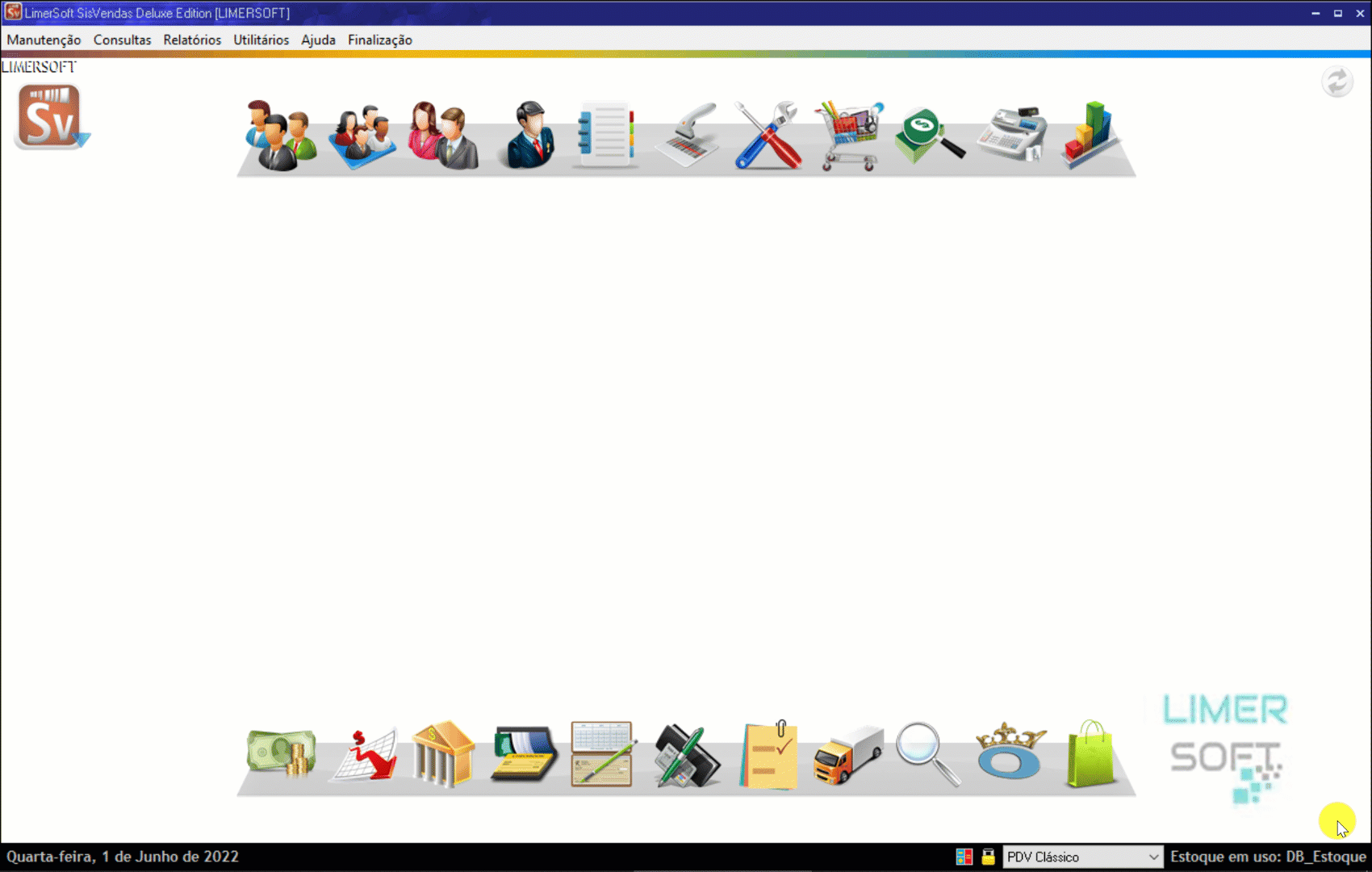
Você poderá alterar cores dos painéis.

Aba Recibo:

Configuração dos campos para impressão:
Descrição: Informa qual campo atual a ser alterado, como no exemplo da imagem abaixo indica que o Campo é do Nome da Empresa
No Campo titulo/texto: campo indicado a editar as informações, como no exemplo da imagem abaixo inserimos Lion Corpotate LTDA
E a terceira seta é para alterar para o próximo campo a ser alterado.

Como no exemplo da imagem abaixo, indica na descrição o Endereço.

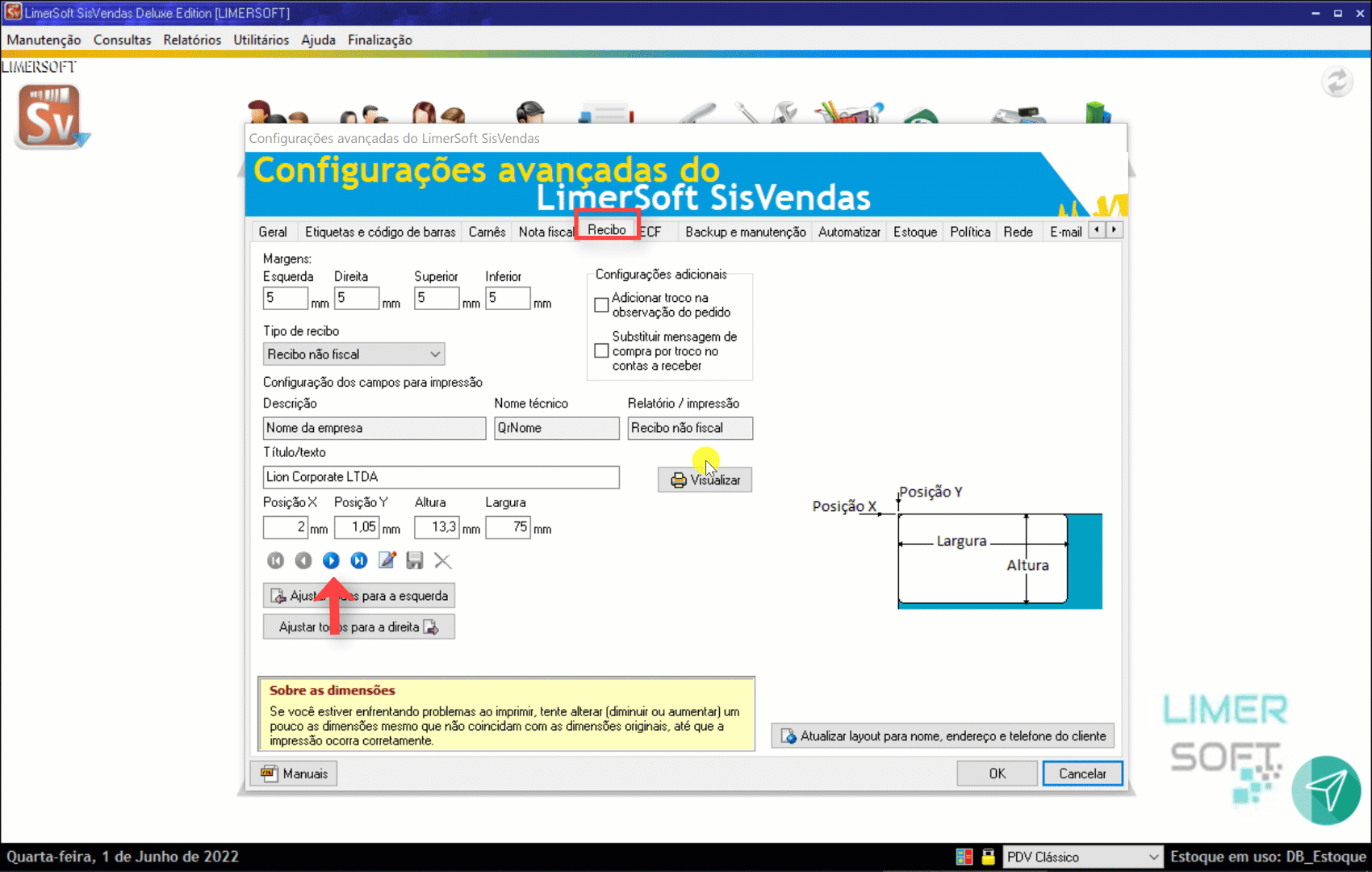
Backup e Manutenção:
Nessa opção, habilite a cópia de segurança automática do backup.
Intervalo de dias, recomendamos que sempre deixe a opção 1
E selecione um local onde sejam salvos seus backups.

Automatizar
Nessa aba automatizar, clique em alterar para selecionar um cliente e vendedor padrão.

Será possível ativar as opções abaixo no PDV automatizado ou ativar o PDV sensível ao toque:

Em Adicionar e retirar fundos do caixa/banco, selecione Sempre retirar/adicionar.
Essa função, estará ativo a opção do valor ir diretamente ao caixa/banco ao fechar a venda.

Após selecionar um cliente e vendedores padrão, poderá ser possível alterar os PDVs pelo rodapé da tela.
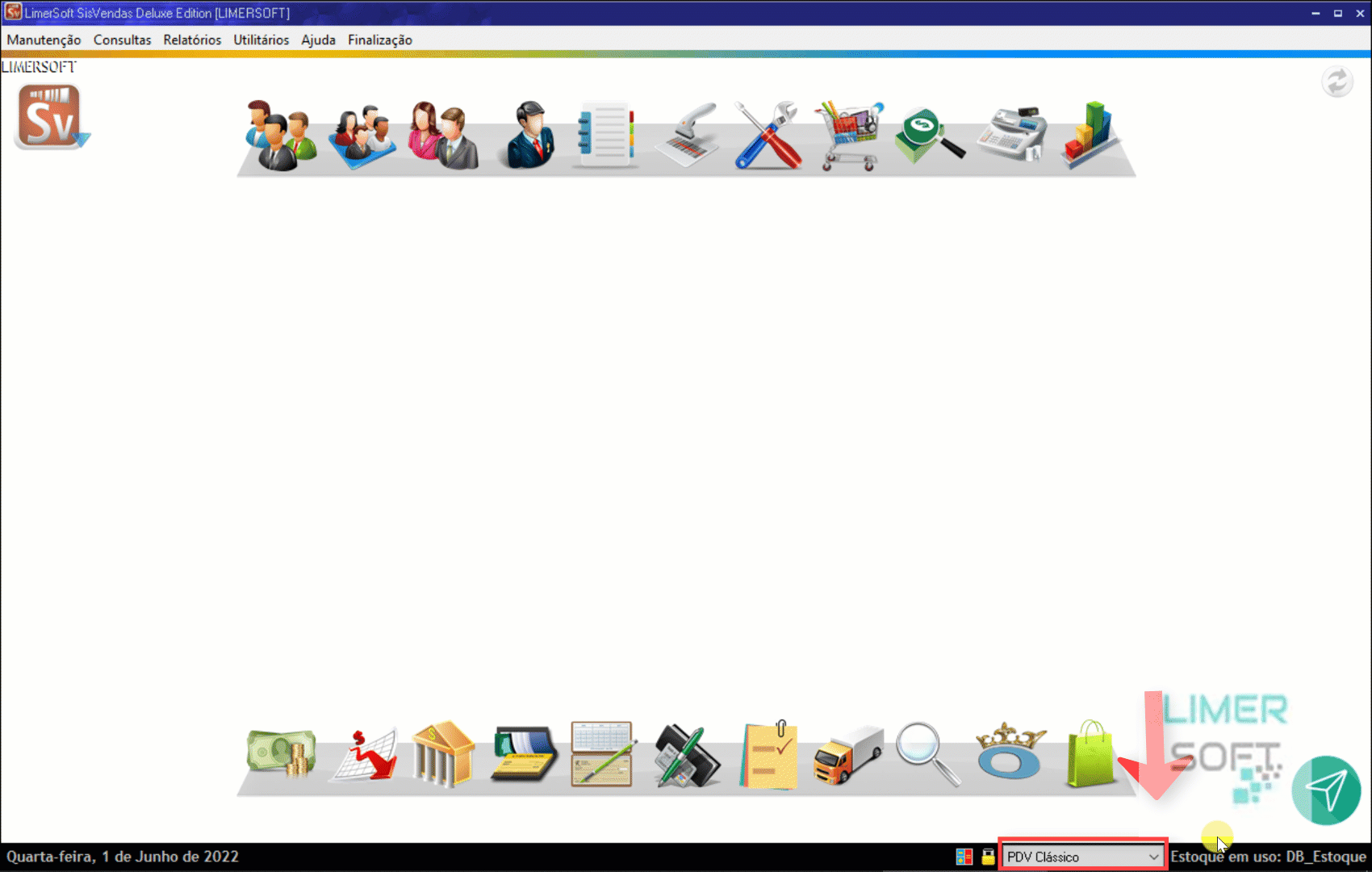
Aba Estoque:
Selecione o tipo de administração de estoque:
Essa tela irá aparecer, se na tela anterior, selecionou a primeira ou segunda opção.
Recomendamos que selecione a segunda opção para não usar o conceito backorder, pois facilitará nas operações de vendas, principalmente com estoque negativo ou zerado.

Aba Impressoras:
Nessa aba será possível selecionar separadamente uma impressora para impressão de relatórios e pedidos (Formato gerado é em A4 - impressora comum)
E impressora de recibo que é gerado em impresso em formato de cupom não fiscal.

Estilos de Navegação:
Será possível selecionar o tipo de navegação, como ativar somente ícones padrão, ícones modernos ou ambos.

Após realizar todas as configurações, pressione em ok para salvar.
Guia:
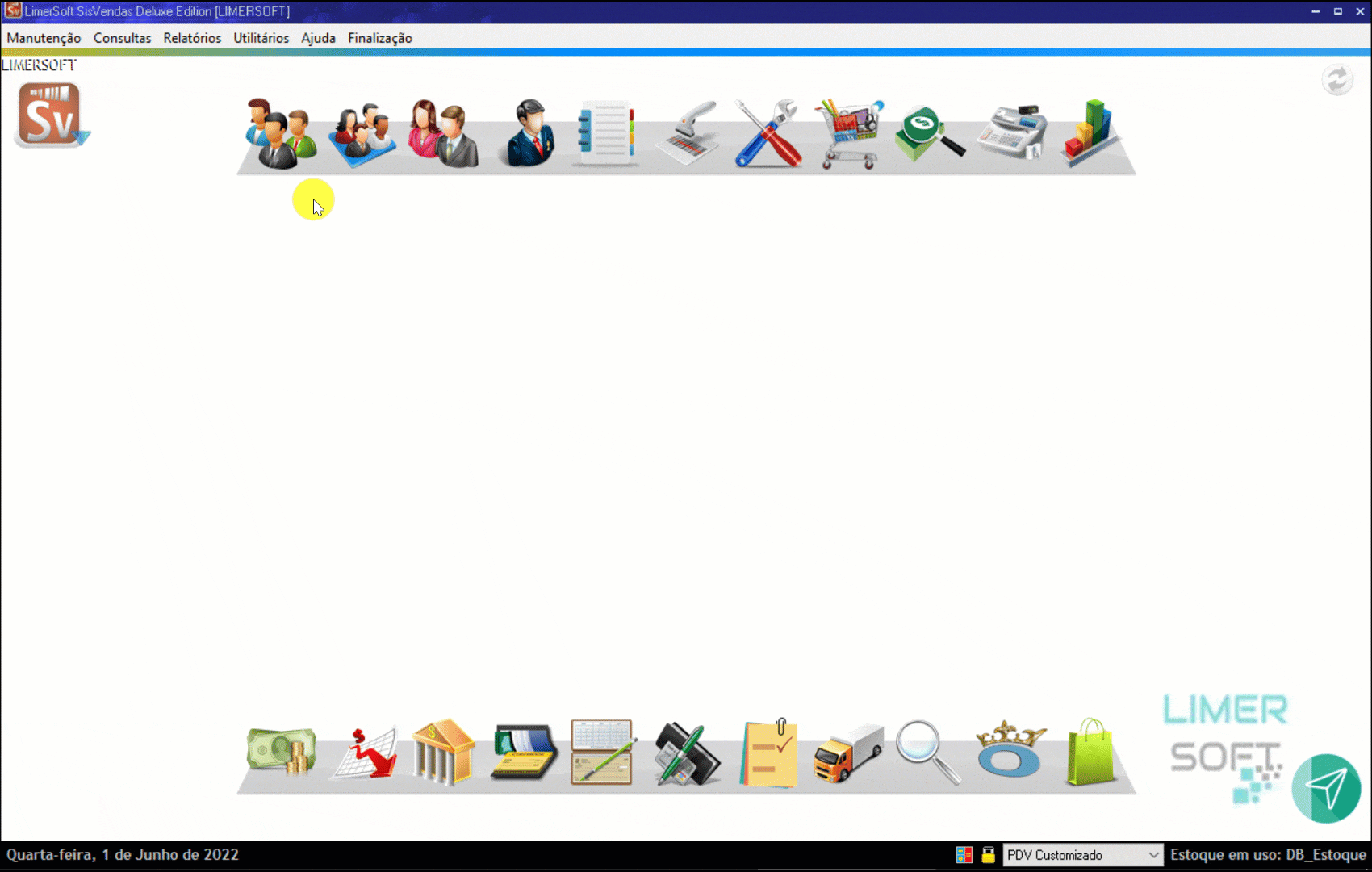
Para instruções de mais funcionalidades, verifique em nossos Manuais.
O LimerSoft SisVendas, reúne em um único ambiente todas as informações e ainda ajuda a melhorar a produtividade do seu time e a visualizar as etapas do seu processo claramente.
Conheça agora o LimerSoft SisVendas, veja todas as suas funcionalidades e entenda melhor como essa ferramenta pode ajudar a sua empresa.